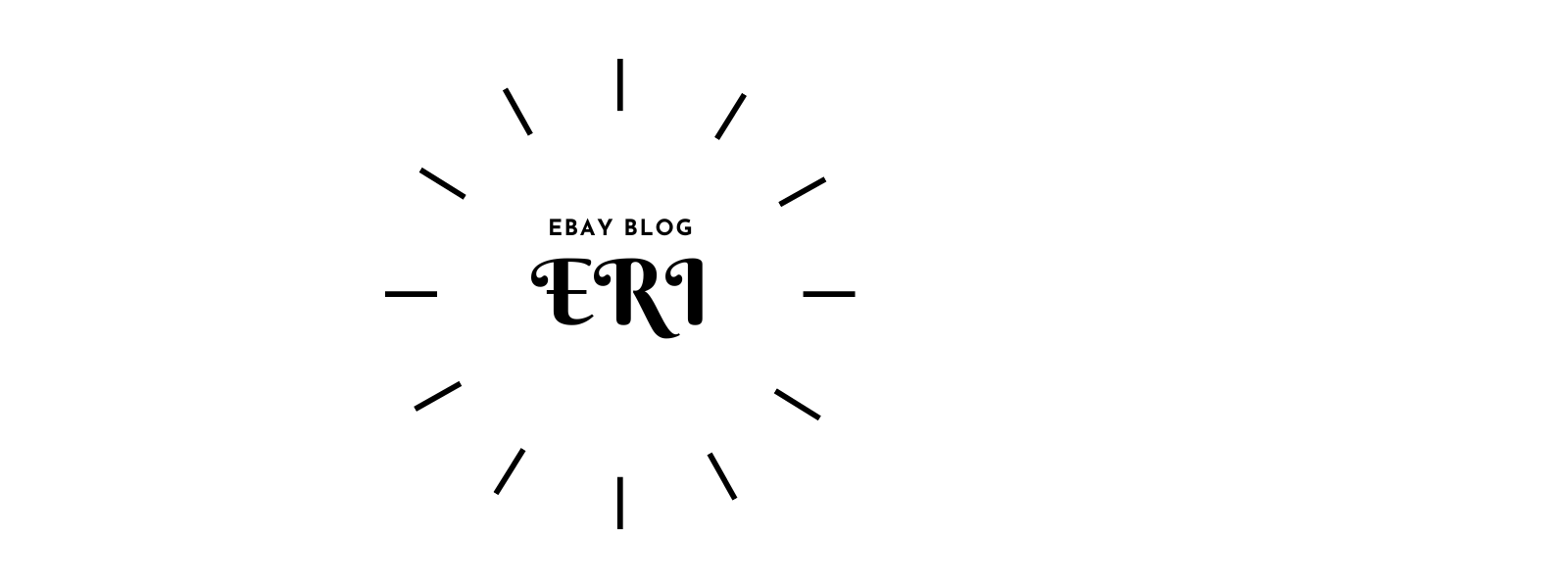こんにちは。田舎で子育て×インドアJOY!のeBayセラーERIです。
- eBay輸出でお得に使える海外発送方法ってなに?
- eBay SpeedPAK Economyのサービスの詳細が知りたい
- eBay SpeedPAK Economyの配送方法は安いの?
2024年7月11日よりCPaSSから新たな配送サービスとして、eBay SpeedPAK(イーベイスピードパックエコノミー)のサービスが開始されました。
今後サービス内容がアップデートする可能性もありますが、現段階(2024年7月15日)での配送サービスの詳細と使い方について分かりやすく解説していきますので、ぜひ最後までご覧ください。
eBay SpeedPAK Economy(エコノミー)とは?
「eBay SpeedPAK Economy(エコノミー)」とは、イーベイ・ジャパン公式の配送サービスです。
eBay公式の配送パートナーであるOrange connex社の提供であり、現時点では日本から米国、イギリス、ドイツへの国際配送のみ利用可能となっていますが他国への展開も予定されていますので、最新情報を今後追記していきます。
日本国内のeBayセラーであれば誰でもこのサービスを使うことができ、
すでにCPaSSプラットフォームで「SpeedPAK via FedEx」や「SpeedPAK via DHL」を利用している場合は、
配送オプションとして「SpeedPAK Economy(スピードパック エコノミー)」を追加することで利用が可能になります。
- 現時点では日本から米国・イギリス・ドイツへの配送が利用可能
- 完全追跡付き
- 重量は25kgまで(実重量と容積重量のいずれか大きい方)
- 商品価格 USD800まで
- 配達所要日数・・・8-12営業日(小形包装物とEMSの中間くらいの配送スピード)

CPaSSやSpeedPAKって何?登録まだなんだけど?
という場合はまずはこちらから読んでください↓↓↓


eBay SpeedPAK Economy(エコノミー)の導入方法
CPaSSの登録が完了している段階から説明していきます。
CPaSSにサインインできたら
「設定」>「配送業者設定」>「eBay SpeedPAK Economy」をONに切り替えます。
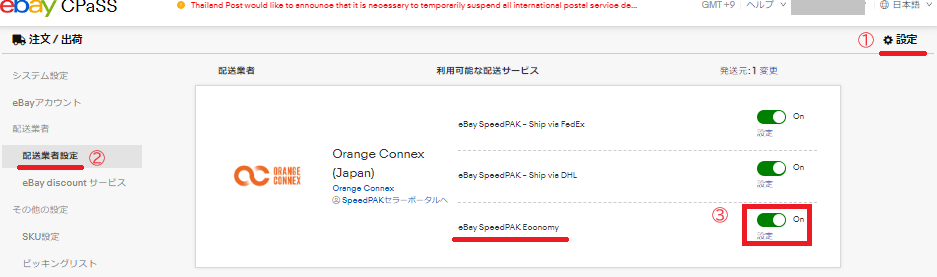
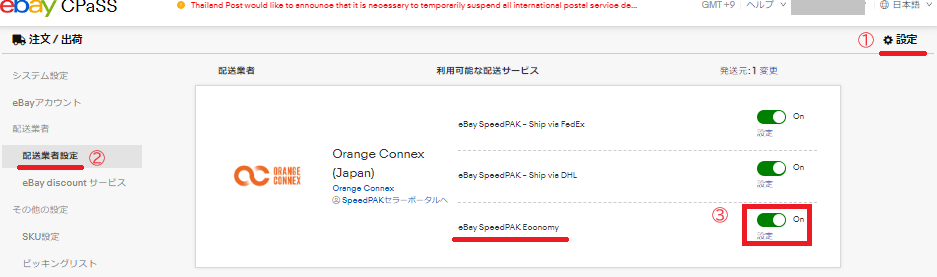
「アクティベートをリクエスト」をクリックします。
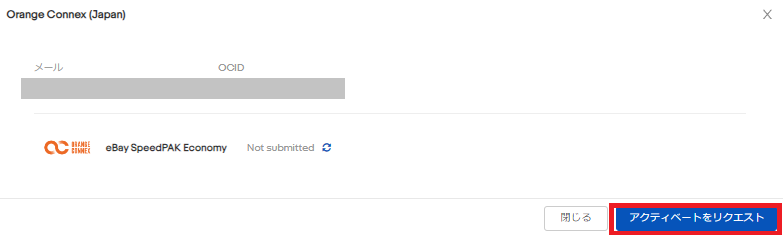
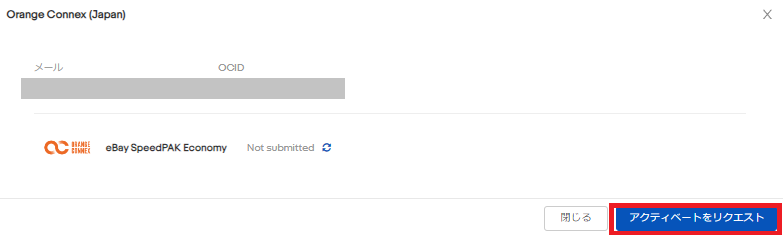
ラベルプリンターの設定を「普通紙プリンター」※プリンターの設定に合わせる
「エコノミーサービスに関する特別利用規約に同意する」にチェックを入れて
「有効にする」をクリックします。これでSpeedPAK エコノミーの配送方法の追加設定完了です。
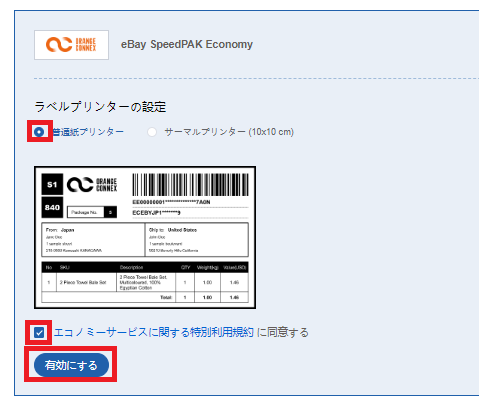
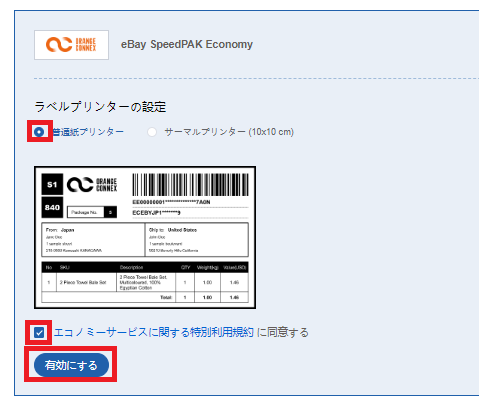
次に、国内返送先住所を追加します。
配送条件を満たしていない場合(禁止商品・重量・寸法・郵便番号無効など)、返送料はセラー負担で日本のOC倉庫から指定の住所に返送されます。
「設定」>「配送業者設定」>「eBay SpeedPAK Economy」>「設定」をクリックします。
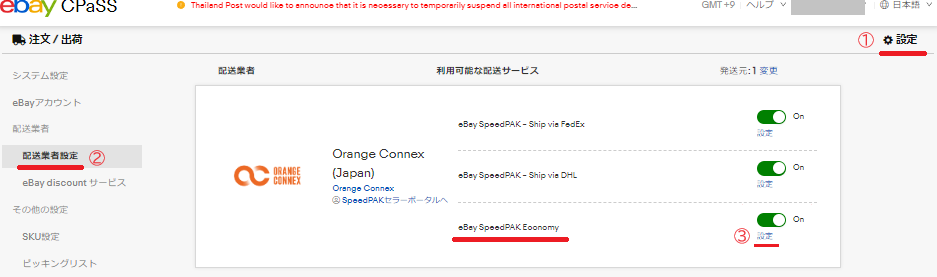
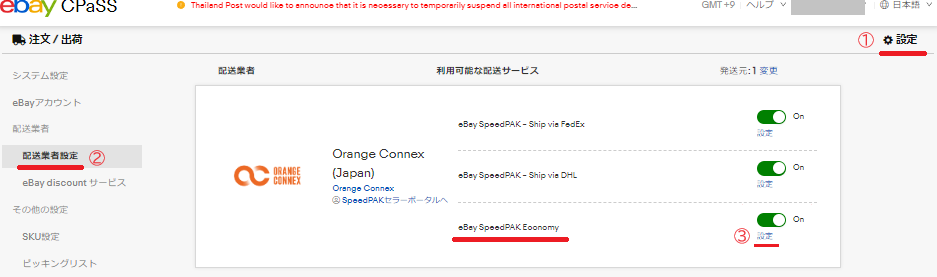
差出人住所と返送先住所の右側「編集」をクリックします。
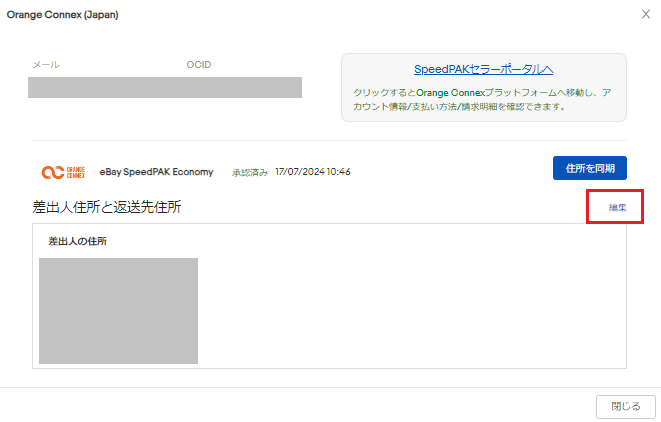
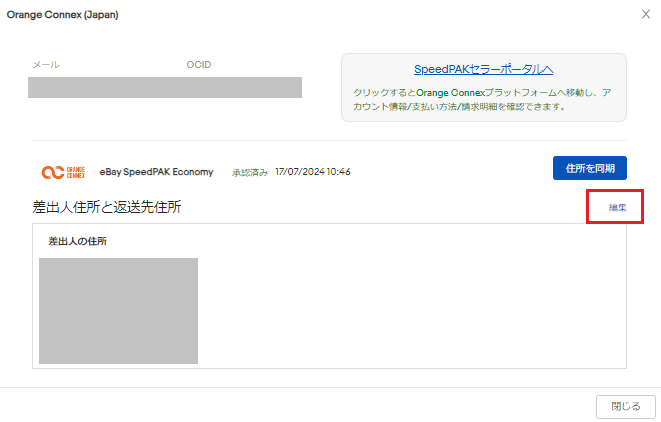
「国内返送先住所」>「追加」をクリックします。
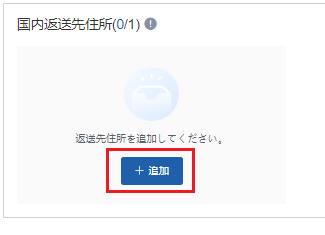
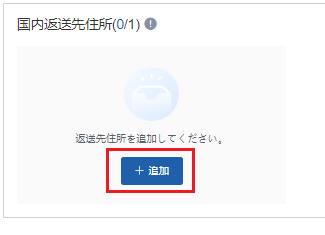
国内返送先住所をすべて日本語で入力し「保存」をクリックします。
こちらの返送先住所はSpeedPAK Economyのみに適用されます。
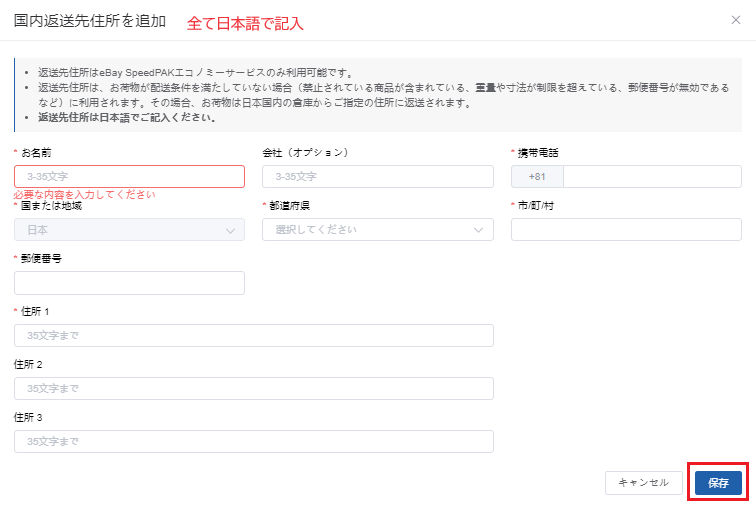
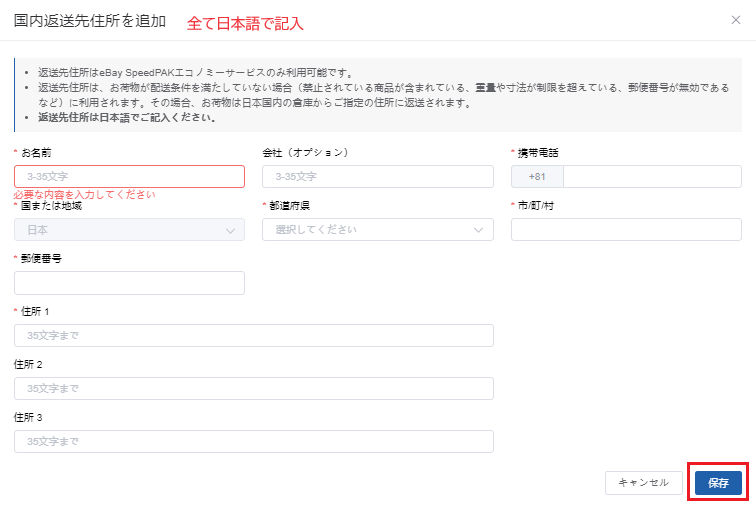
eBayで適用するシッピングポリシー
| eBayの配送サービス名(配達日数) | 配送方法 |
|---|---|
| Expedited Shipping from outside US(1-4営業日) | FedEx, DHL, UPS(直接契約など) |
| SpeedPAK Expedited(1-4営業日) | eBay SpeedPAK-Ship via FedEx@International Connect Plus(FICP) |
| SpeedPAK Express(1-3営業日) | eBay SpeedPAK-Ship via FedEx/DHL |
| Standard Shipping from outside US(5-10営業日) | 日本郵便(EMS), ヤマト運輸 |
| Economy Shipping from outside US(11-23営業日) | 日本郵便(EMS以外)・その他配送会社 |
| SpeedPAK Economy(8-12営業日) | eBay SpeedPAK Economy |
シッピングポリシーのサービス名に新たに「SpeedPAK Economy」の選択肢が増えました。
シッピングポリシーでSpeedPAK エコノミーを追加する方法
Hi○○!>「Account settings」>「Business Policies」で既にあるシッピングポリシーをクリックします。
SpeedPAK via Fedex/DHLの配送サービスと併用する場合は「Add additional service」>「eBay SpeedPAK Economy」をクリックします。
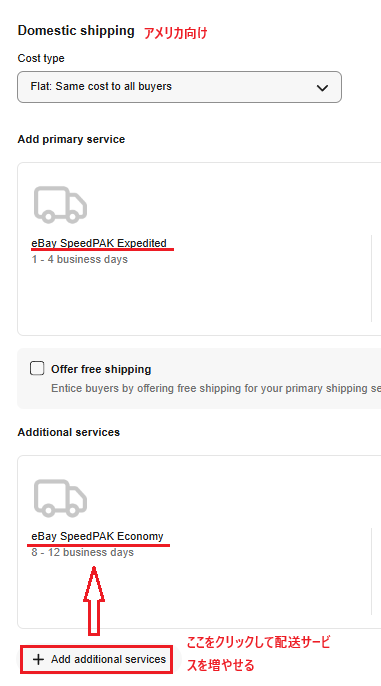
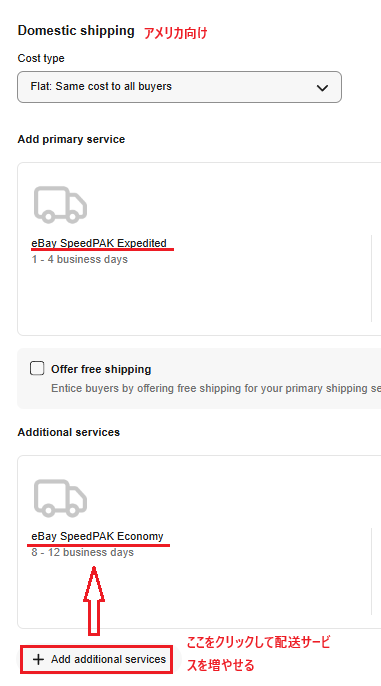
アメリカ以外の国向け発送も設定します。
アメリカ以外の国でのSpeedPAK エコノミーは、イギリスとドイツに発送可能となっています。
「International shipping」>「Add services」>「eBay SpeedPAK Economy」を選択して「United Kingdom」と「Germany」にチェックをいれます。
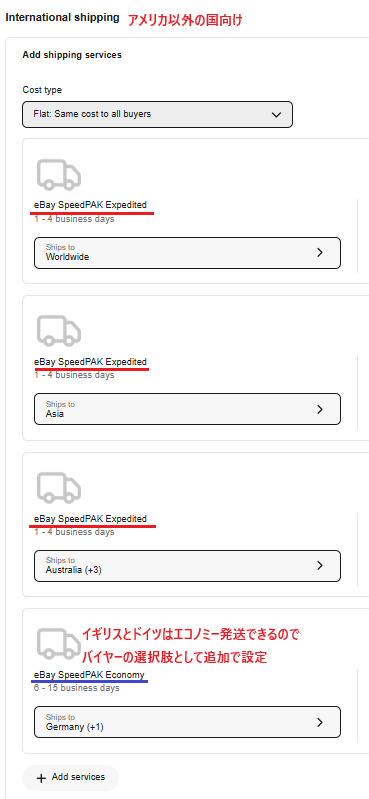
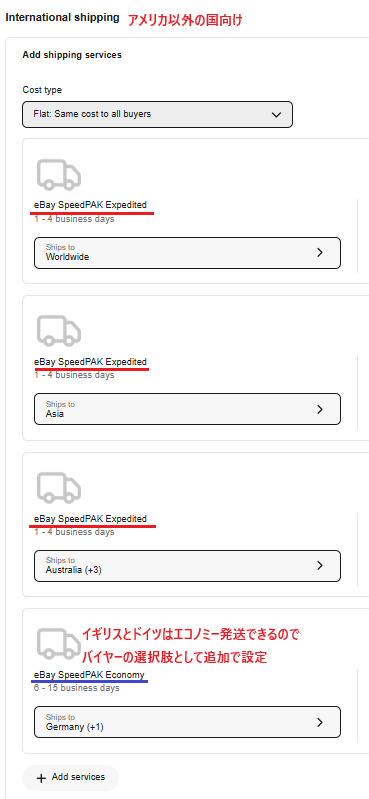
発送のスキャンはOC日本倉庫への到着時のため、余裕をもったハンドリングタイムに設定しておきましょう。(5-10 business daysなど)
「Save」をクリックで設定完了です。
eBay SpeedPAK Economy(エコノミー)と小形包装物の比較と料金
eBayでよく使われる安価な配送サービスとして小形包装物がありますが、SpeedPAK エコノミーとどちらが使いやすいのか、そして安いのかを比較しました。
利用条件の比較
| 小形包装物(航空便)書留 | SpeedPAK Economy(米国宛) | |
|---|---|---|
| 配送日数(米国宛) | 15日前後 | 8-12営業日 |
| 重量制限 | 2kgまで | 25kg以内(本土48州) |
| 請求重量 | 実重量 | 一番長い辺が≤35 cmの場合、実重量に基づいて料金が請求 一番長い辺が>35 cmの場合、容積重量または実重量のいずれ大きい方が請求 【容積重量(kg)は、長さ×幅×高さ(cm)÷6,000】 |
| サイズ制限 | 最長辺 60cm以内 縦+横+高さ 90cm以内 | 最長辺 66cmまで(55.88cm超えは追加料金) 最長辺+2×(幅+高さ) 274cm以内 |
| 上限商品価格 | 上限特になし | 800USD未満 (取引総額が800USDを超える場合は、 追加手数料かかる可能性あり) |
| 発送可能国 | 各国 | 米国全州 |
| 発送判定日時 | 郵便局でスキャン時 | Orange Connex日本倉庫にてスキャン時 |
| 配達不可時 | 返送料なしで返送 | 転送または返送されず、破棄になる |
| 輸出証明書 | 差出伝票等の控え | Orange Connexカスタマサービスに依頼 |
発送判定が郵便局やローソンに受け渡したときではなく、Orange Connexの日本倉庫(千葉県)に到着してスキャンされた時になりますので、ハンドリングタイムに余裕を持っておくことをオススメします。
配達不可の場合は、転送または返送なしで破棄になりますので、高額商品にはSpeedPAK via Fedex/DHLを利用したほうがいいかもしれません。
料金の比較
比較的小さくて軽いものであれば、【SpeedPAK via FedEx/DHL】や【小形包装物+配達記録】より【SpeedPAK エコノミー】のほうが送料が安いこともあるようです。
重量に応じて使いわけることをオススメします。
詳しい料金は公表できないのですが、CPaSSに登録後に料金表をダウンロードして確認することができます。
CPaSSの登録や料金表のダウンロード方法はこちら↓↓


【追加配送国情報】イギリス・ドイツ宛の利用条件
eBay SpeedPAK Economyの各国の利用条件
| イギリス宛 | ドイツ宛 | |
|---|---|---|
| 配送日数(米国宛) | 7-10営業日 | 7-11営業日 |
| 最大実重量 | 15kgまで | 25kg以内 |
| 請求重量 | 一番長い辺が≤35 cmの場合、実重量に基づいて料金が請求 一番長い辺が>35 cmの場合、容積重量または実重量のいずれ大きい方が請求 【容積重量(kg)は、長さ×幅×高さ(cm)÷6,000】 | 同左 |
| サイズ制限 | 最長辺120cmまで 最長辺+2×(幅+高さ) 225cm以内 | 最長辺110cmまで 幅50cmまで 高さ50cmまで |
| 上限商品価格 | 135GBP未満 | 150EUR |
eBay SpeedPAK Economy(エコノミー)の発送方法
配送の流れ
- セラーが郵便局またはローソンへ荷物を持ちこむ(無料)、もしくは自己負担で直接配送
- Orange Connexの日本倉庫に到着し、ラベルがスキャンされる。発送判定がされここから8-12営業日で配達
- 日本の空港から海外の空港へ
- Orange Connexの海外倉庫に到着し、荷物の振り分け
- USPSにてバイヤーへ配達完了
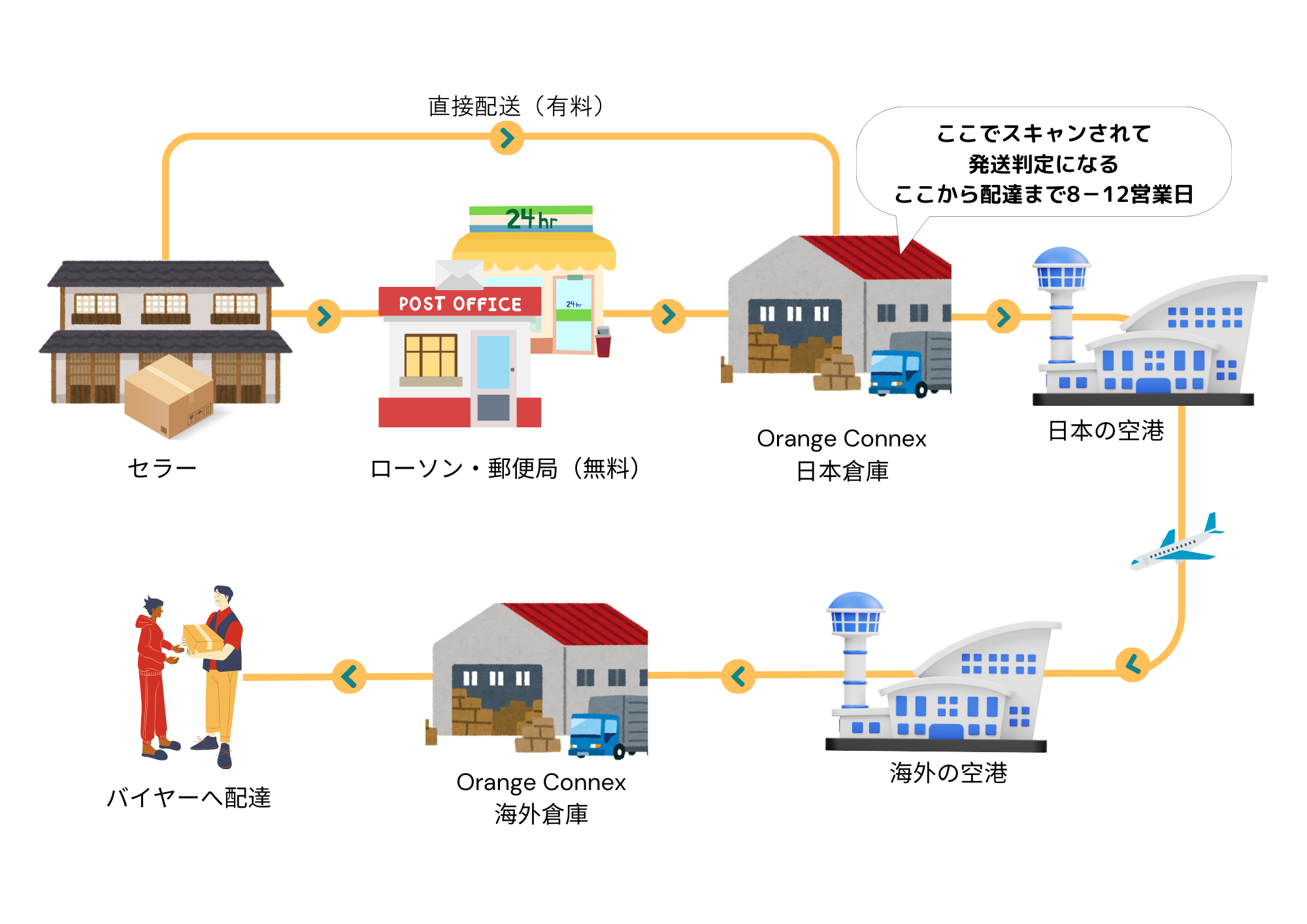
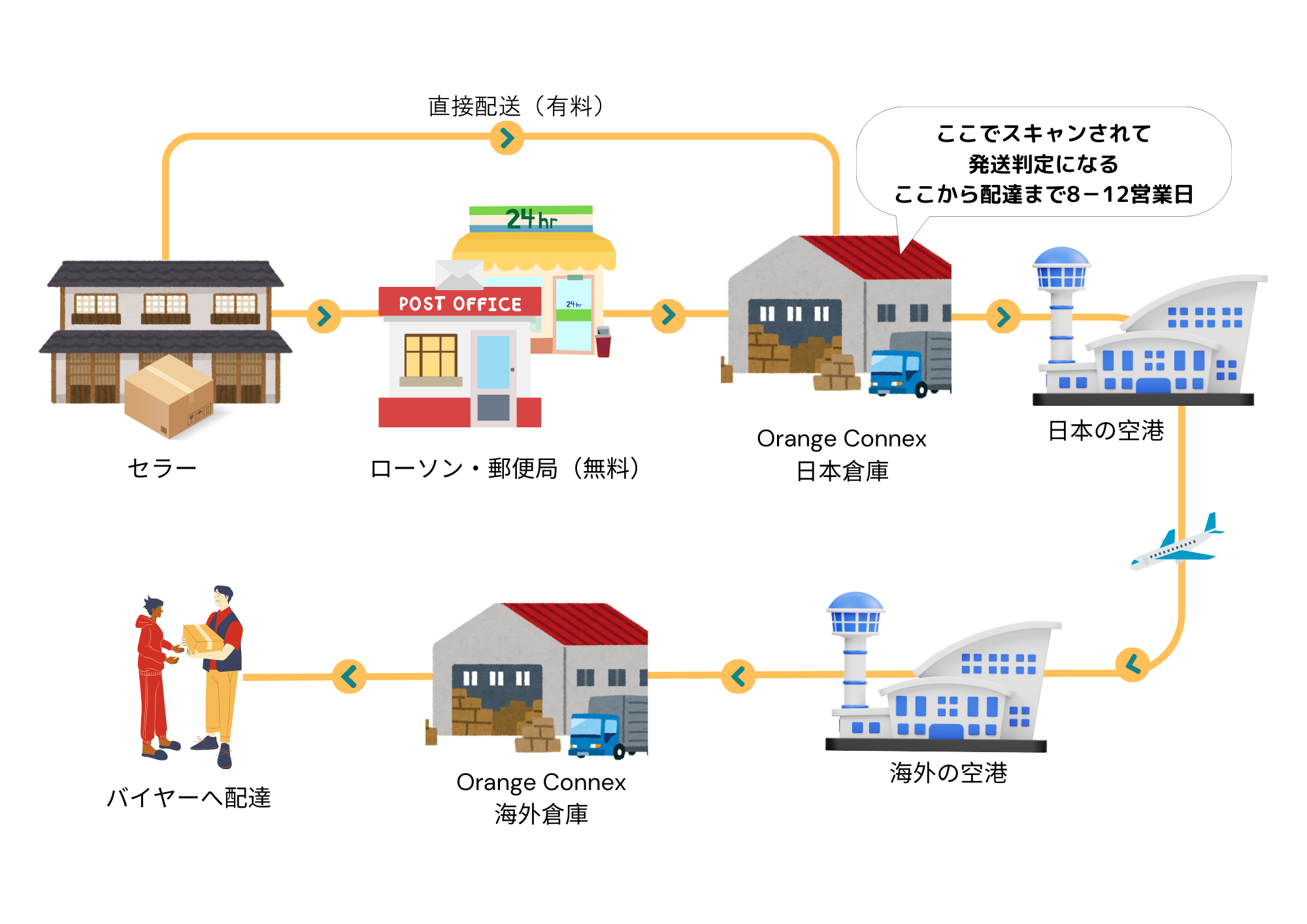
eBay SpeedPAK Economy(エコノミー)のラベル印刷と発送方法
まずは「CPaSS」にログインし「発送手続き待ち」ステータスを開きます。
発送したい商品の「発送手続き」をクリックします。
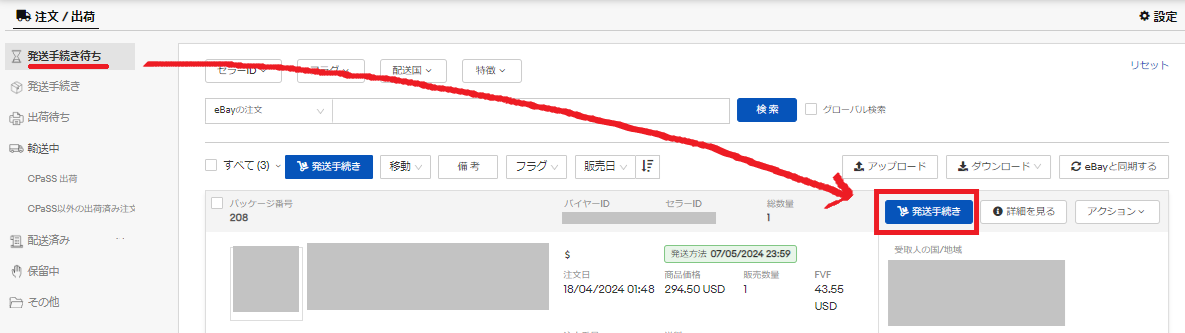
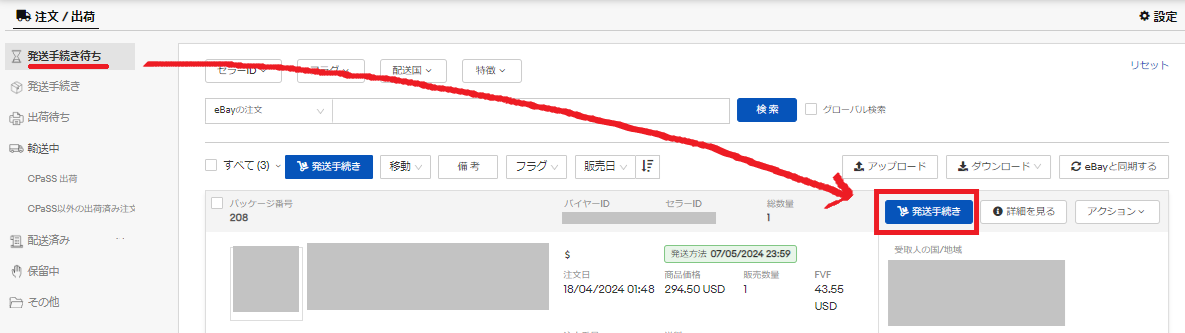
「発送手続き」>「出荷情報入力」をクリックします。
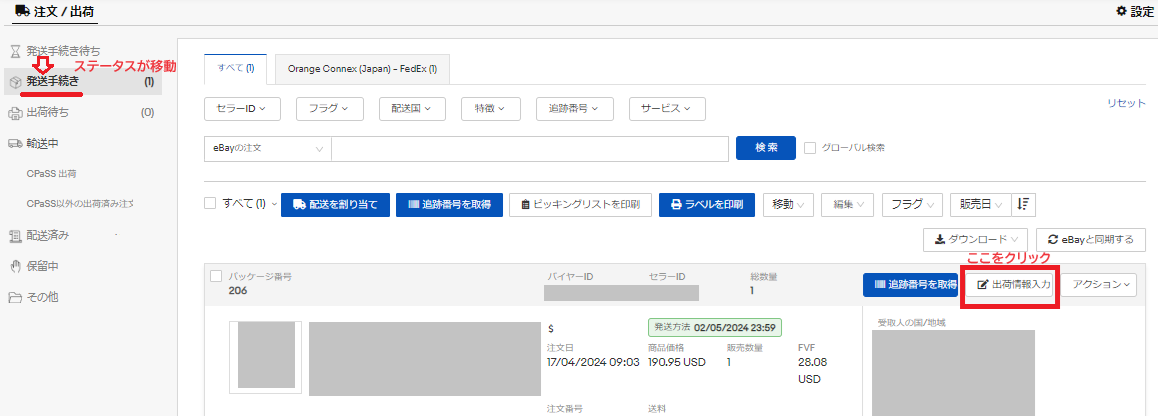
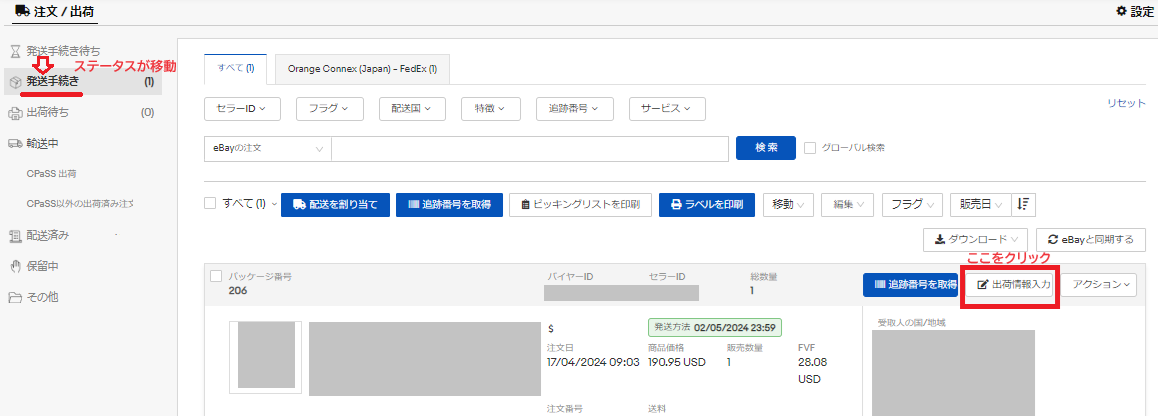
①単位重量(kg)
②原産国
③パッケージサイズ(cm)
を入力します。
Ⓐ単位重量で梱包材込みの重量を入れた場合はパッケージ重量の「梱包」欄はゼロにします。
すべて入力できたら「配送を割り当て」をクリックします。
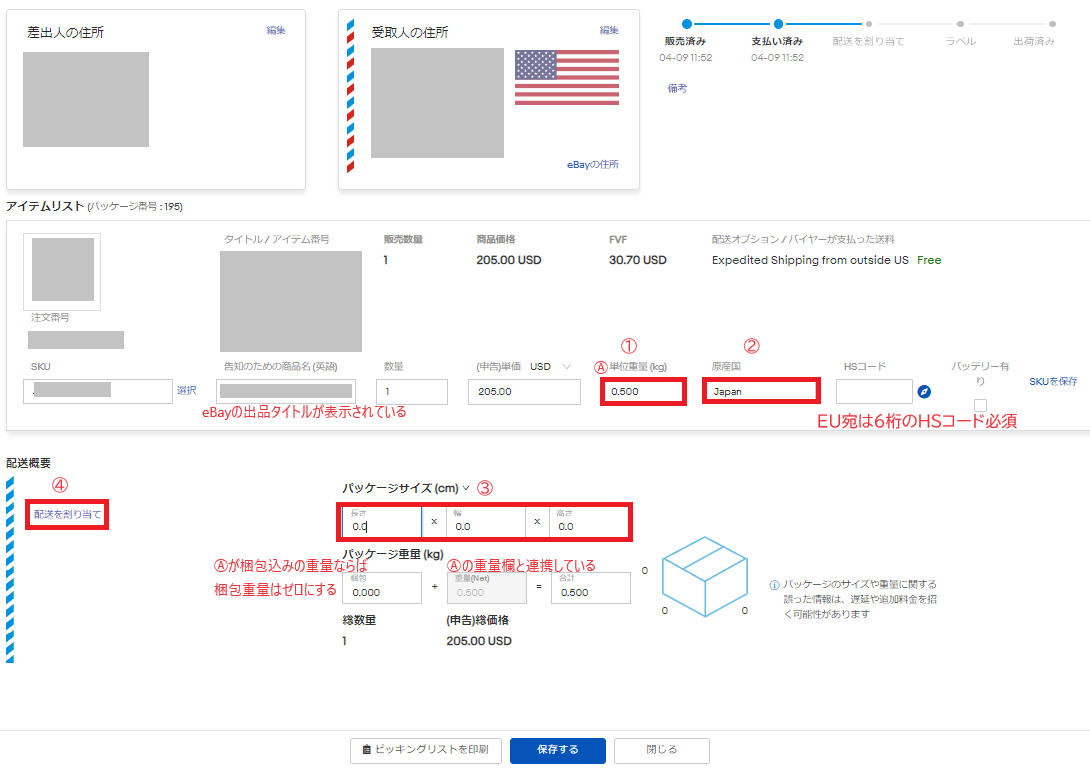
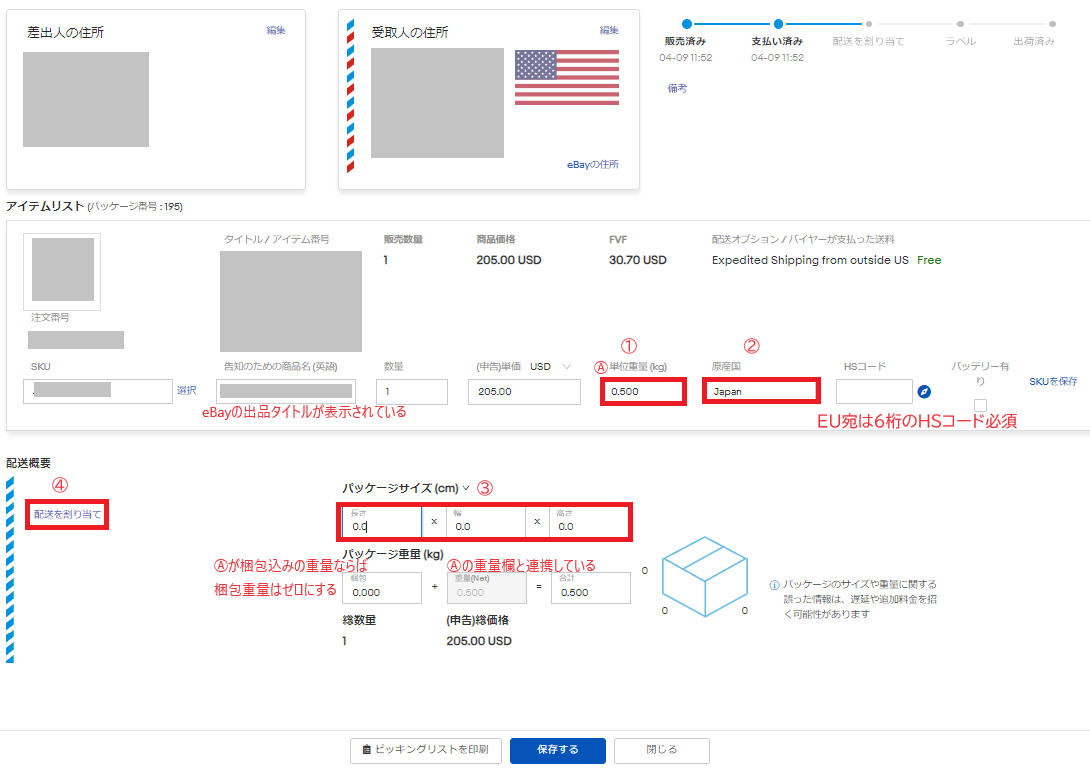
バイヤーが選択している配送サービスが「SpeedPAK Economy」であることを確認して、「eBay SpeedPAK Economy」の「選択」をクリックします。
ここで配送見積もりを比較し、もしSpeedPAK via FedexやSpeedPAK via DHLのほうが安い場合は、そちらに変更してもいいです。
購入者が選択した配送サービスより配送が早い分にはかまいません。
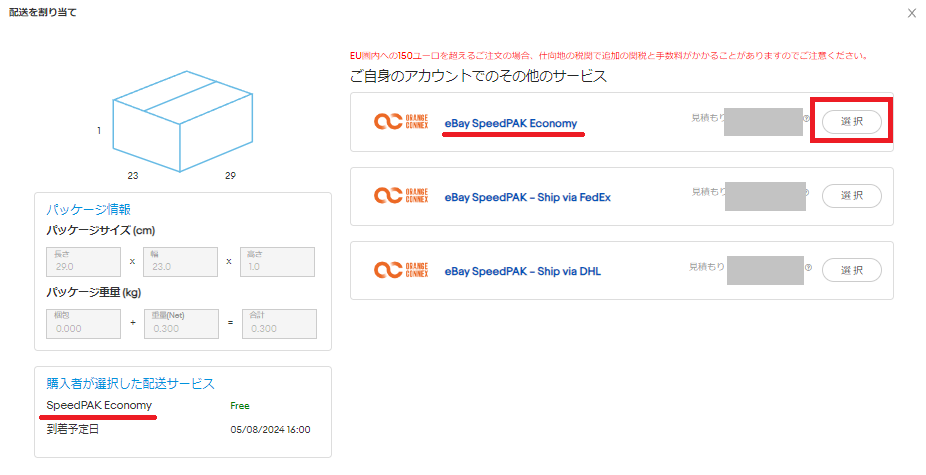
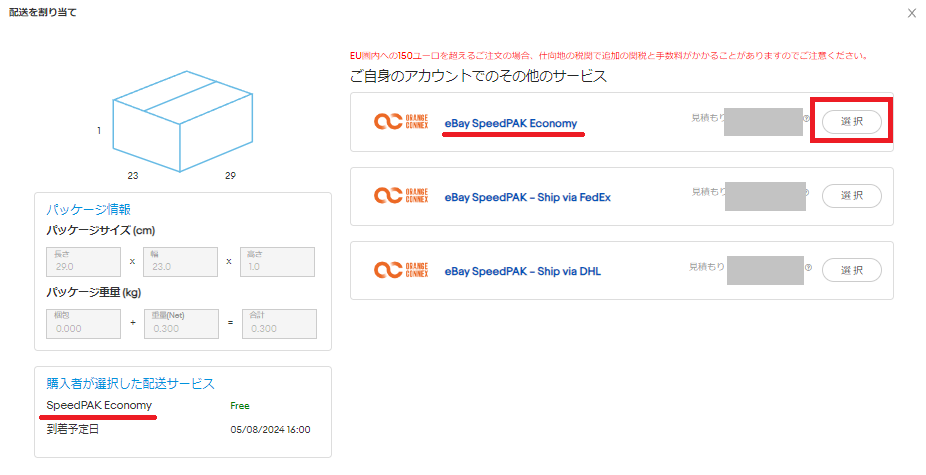
「追跡番号を取得」をクリックします。
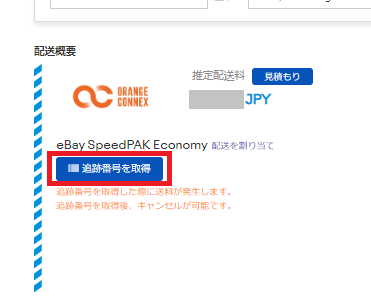
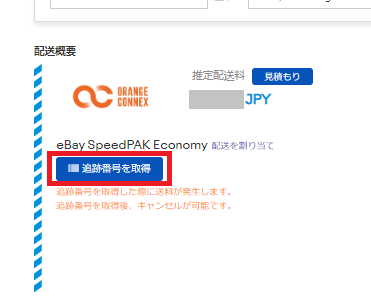
「ラベル印刷」をクリックします。
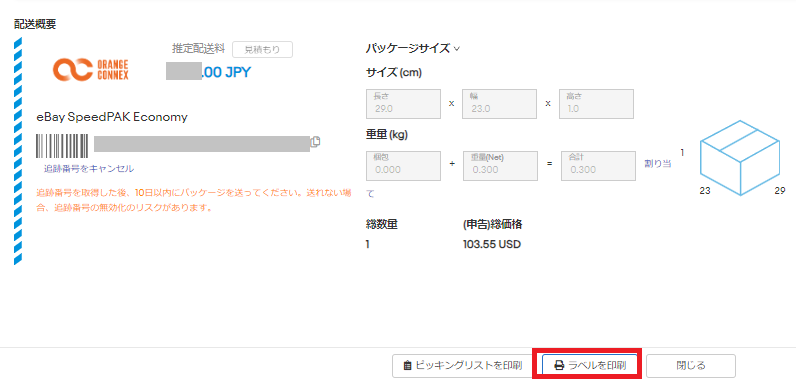
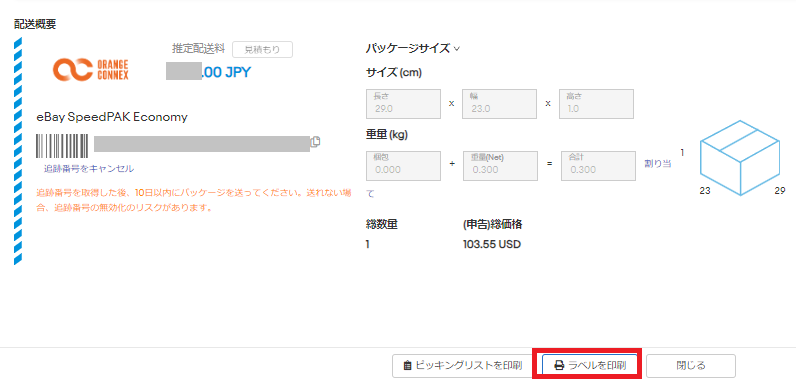
以下のようなOrange Connexの配送ラベルを商品ごとに印刷します。
切り取り線に沿って切り、1梱包ごとに貼り付けます。
シールラベルで貼り付け、またはラベル袋に入れて貼り付けてください。
梱包の平面サイズの長さは15×15cm以上にする必要があります。


ラベル印刷後は「出荷待ち」ステータスに移動しているのでクリックします。
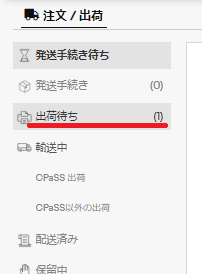
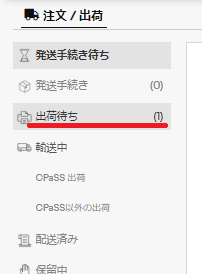
ローソンまたは郵便局に持ち込む場合は、該当商品にチェックを入れて、「引渡方法を選択」>「持ち込み」をクリックします。
倉庫に直接発送の場合、送料が自己負担になりますので「持ち込み」がオススメです。
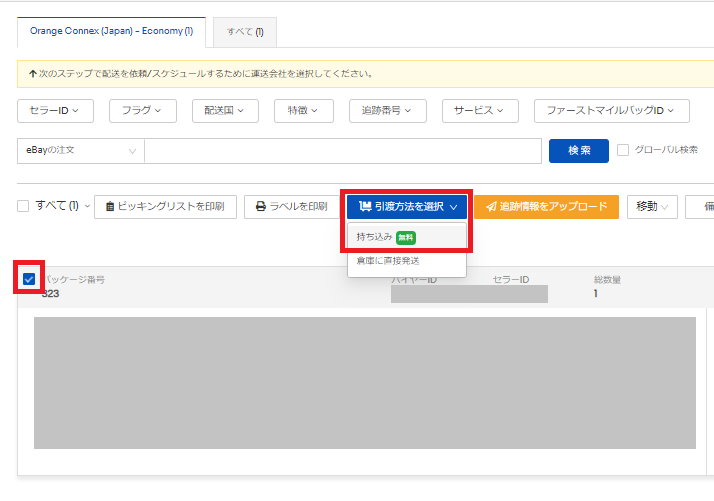
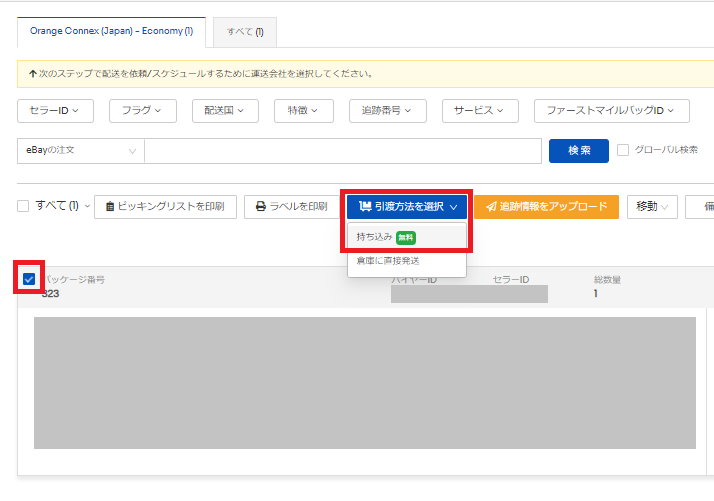
「確認」をクリックします。
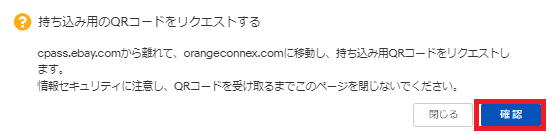
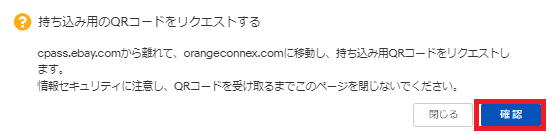
国内配送用の利用者情報に入力している項目に間違いがないか確認をして「次へ進む」をクリックします。
国内配送用の二次元コードはゆうプリタッチで読み取る必要があるため、スマホで受け取り可能なメールアドレスにしておきましょう。
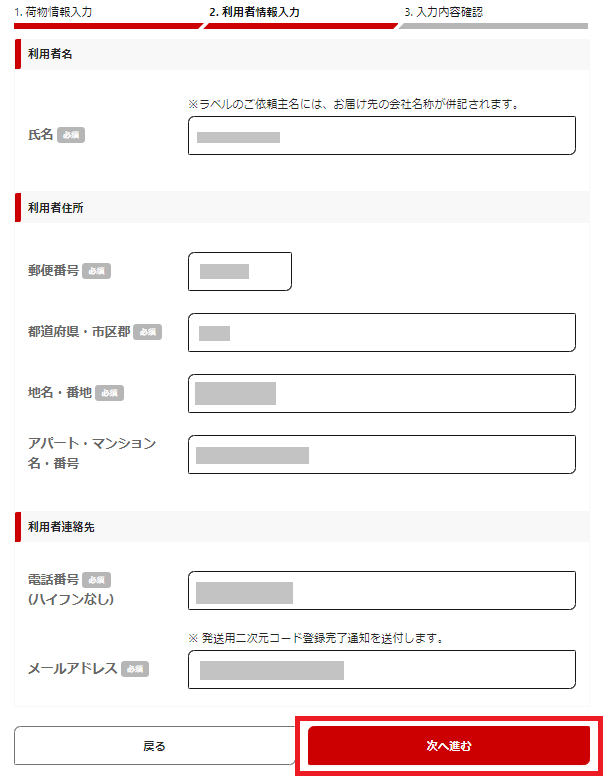
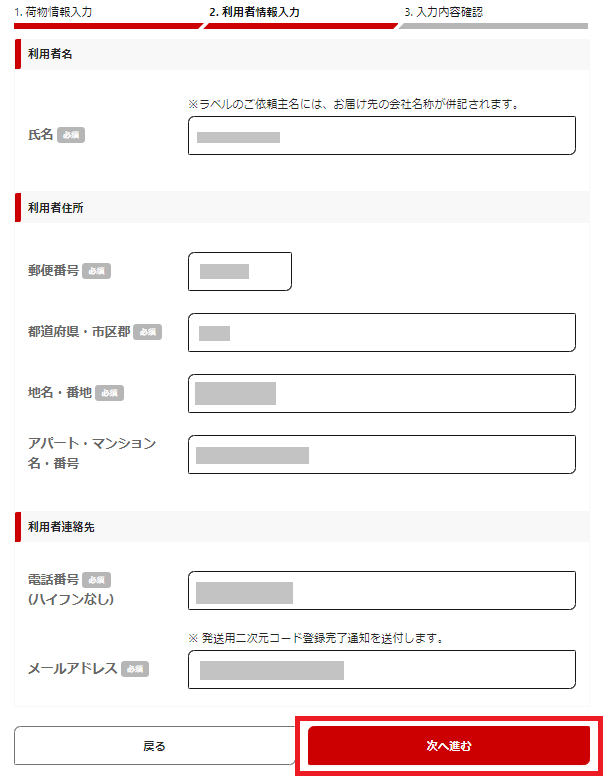
「二次元コードを取得する」をクリックすると、メールアドレス宛に二次元コードが送信されます。
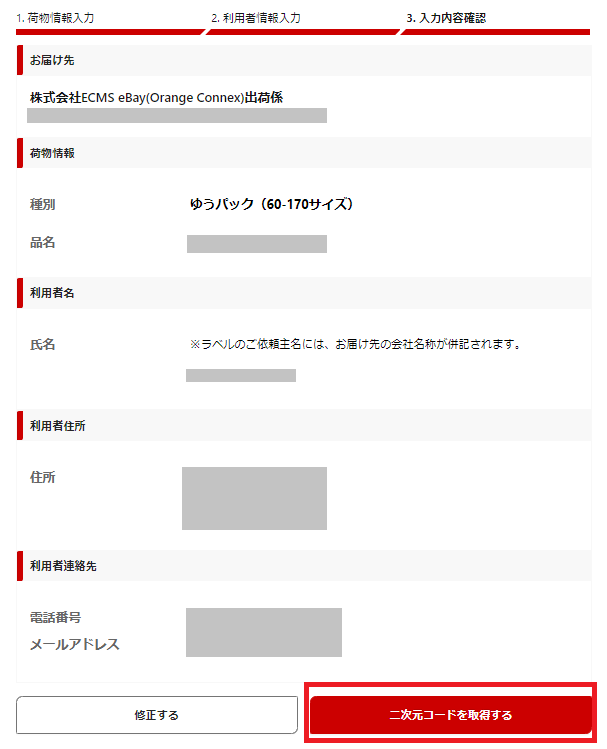
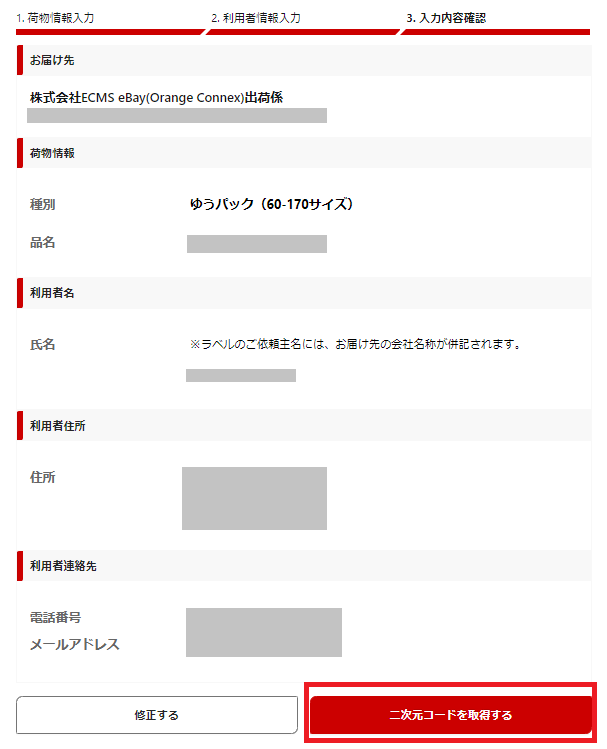
ここからはスマホの操作に移ります。
受け取ったメール内容の中の、https~から始まるリンクを選択して「リンクを開く」をタップします。
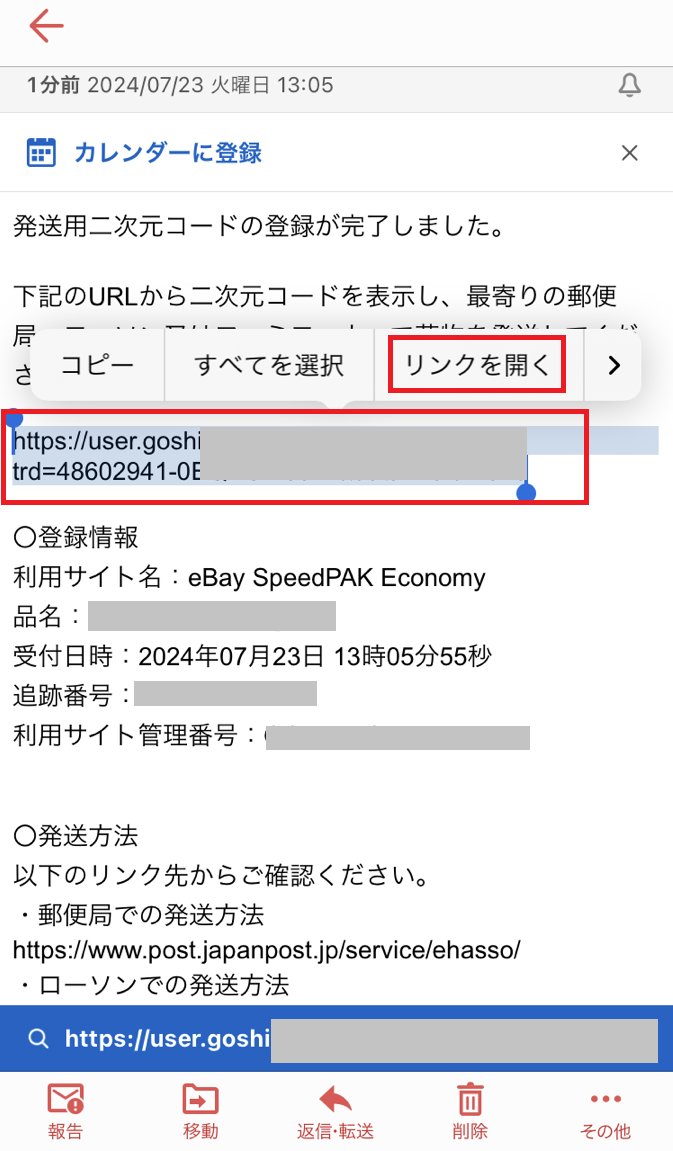
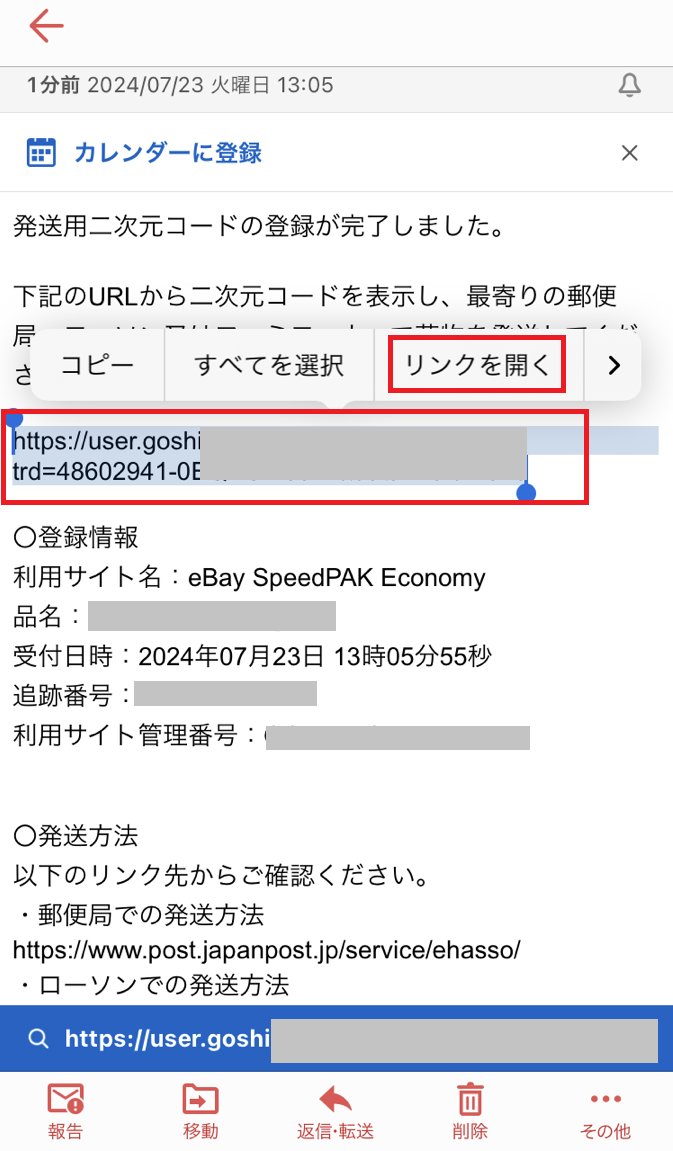
二次元コードがスマホ画面に表示されるので、ゆうプリタッチまたはファミロッカーにかざします。
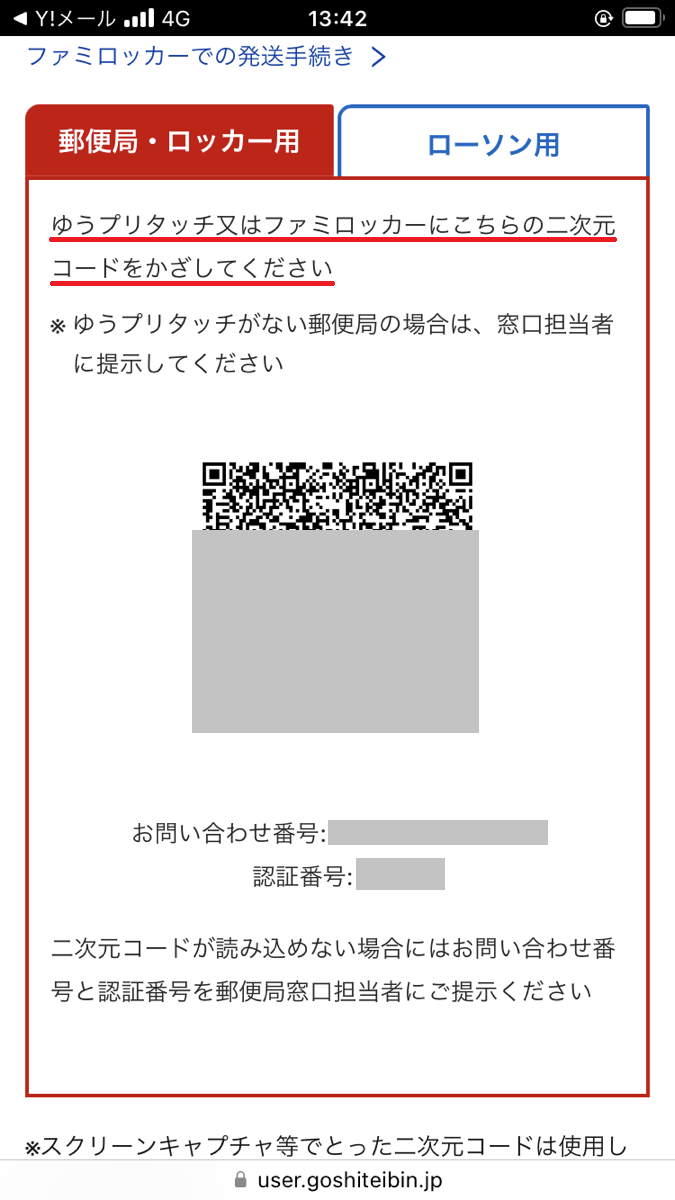
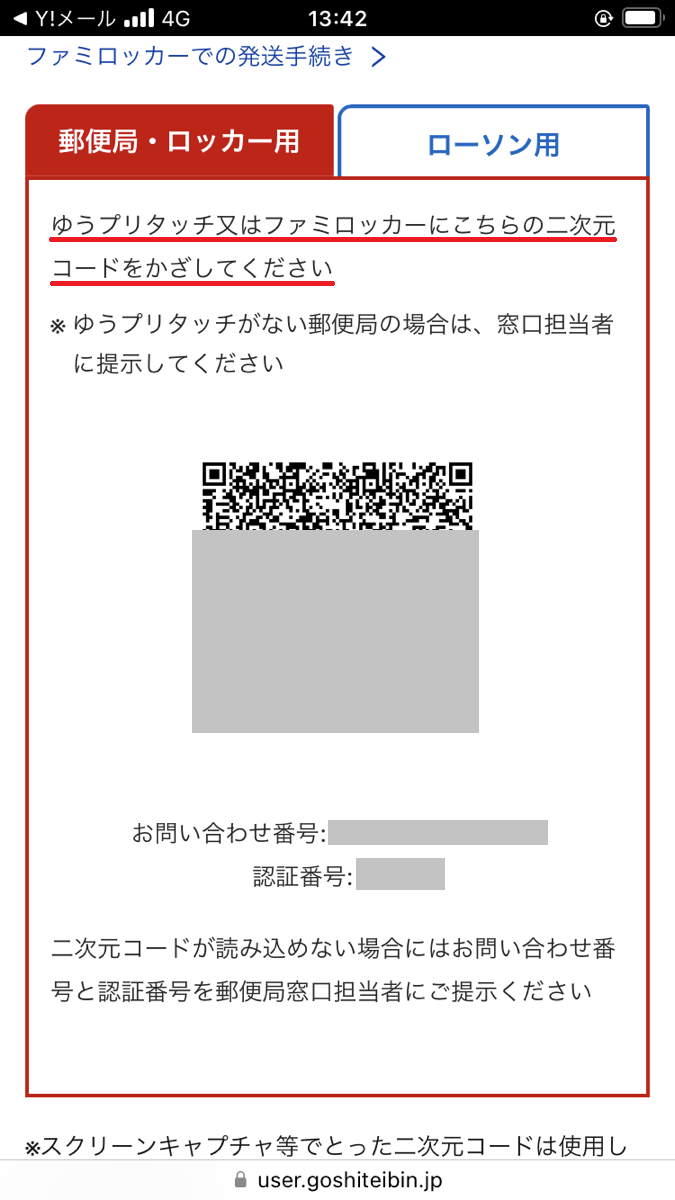
ゆうプリタッチだと4連のシールラベルがプリントアウトされますので、そのまま荷物と一緒に窓口に受け渡しします。
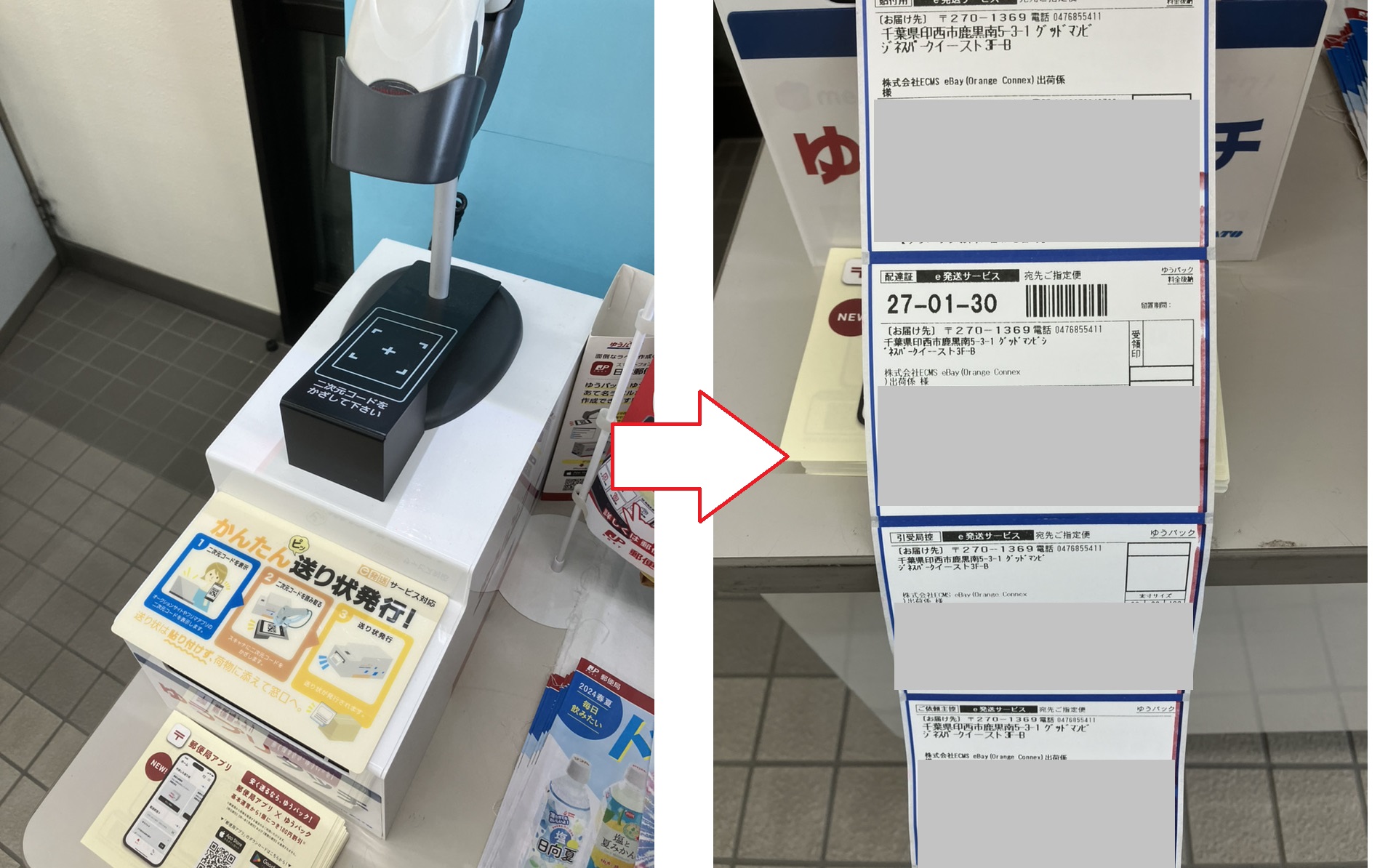
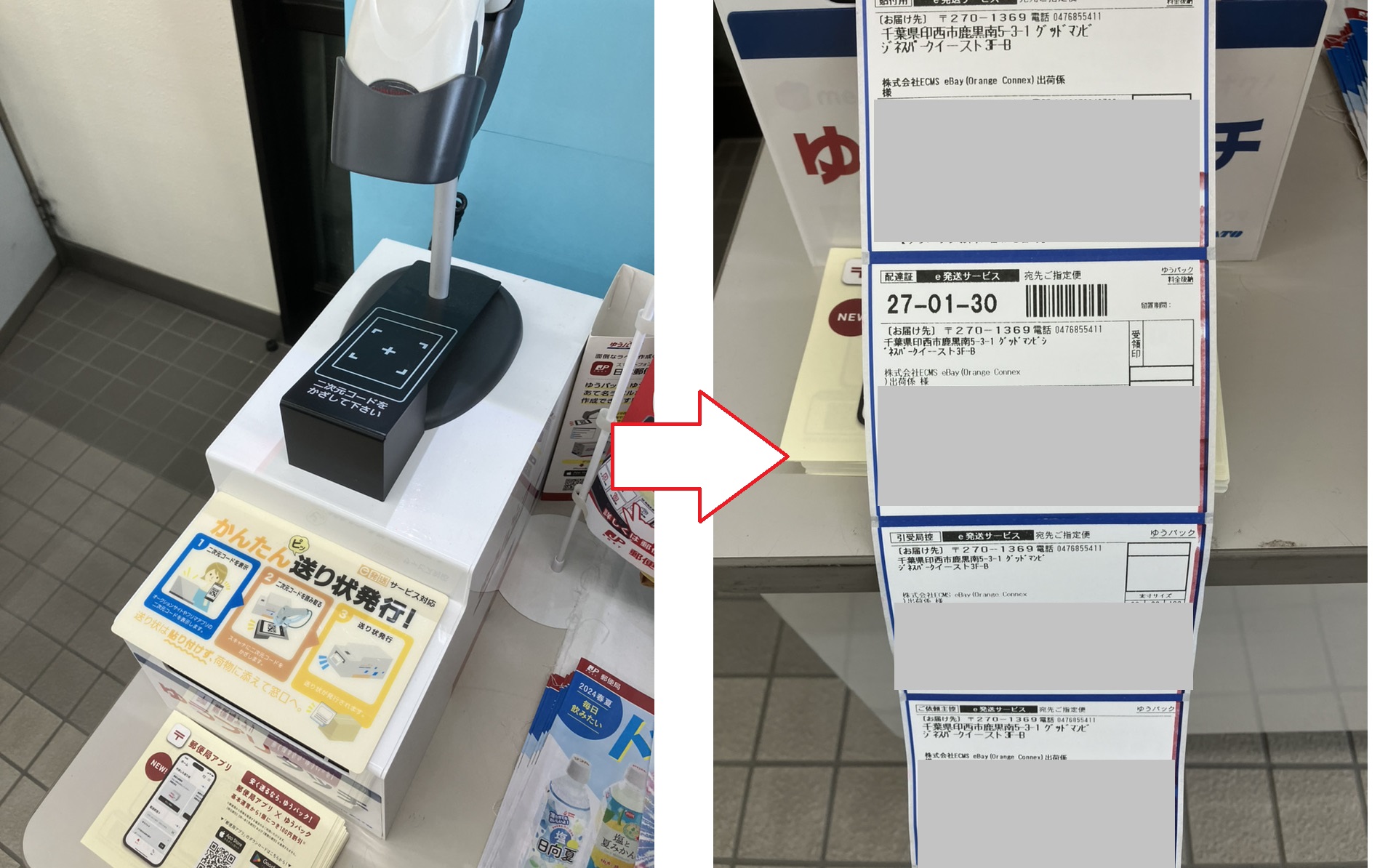
発送はこのようにOC日本倉庫行きのラベルを2枚、外箱に貼り付ける形になります。
これで発送が完了します。
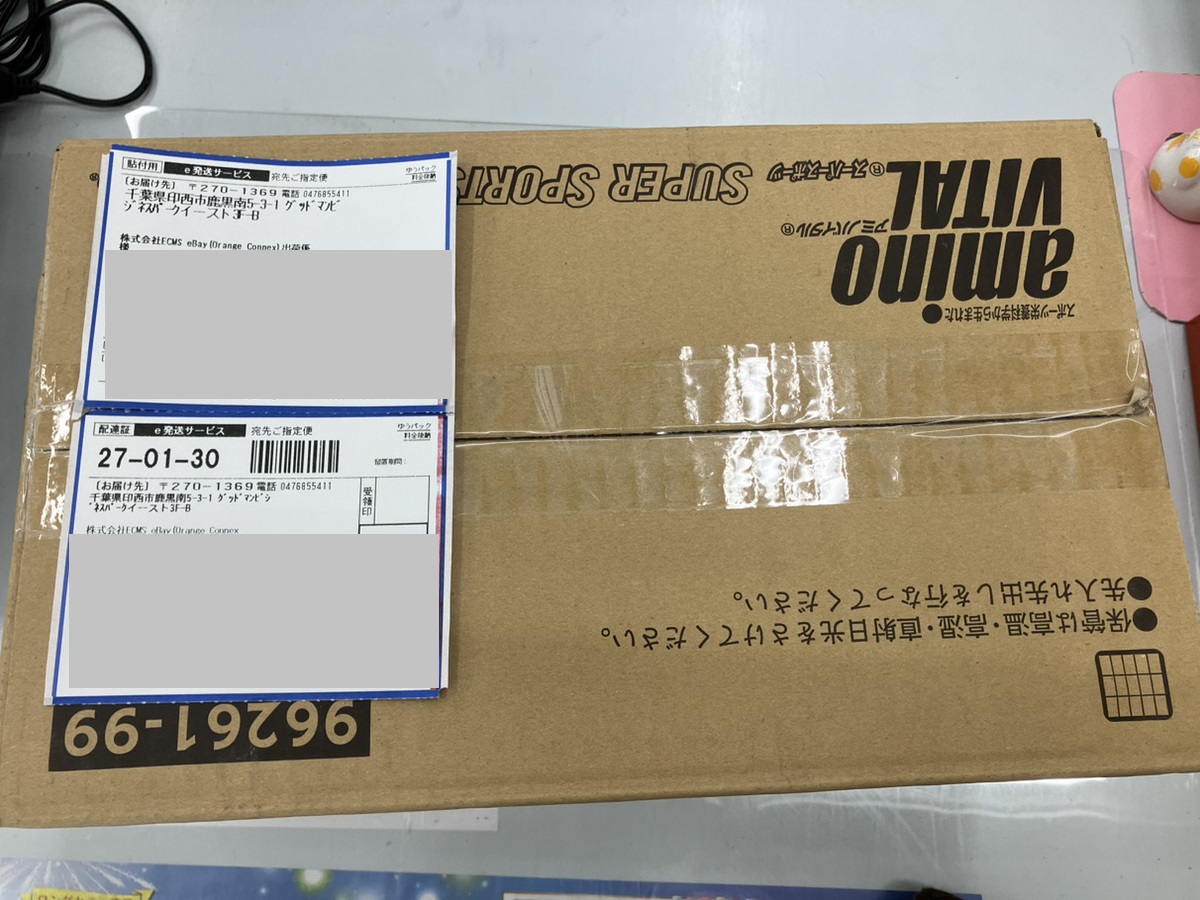
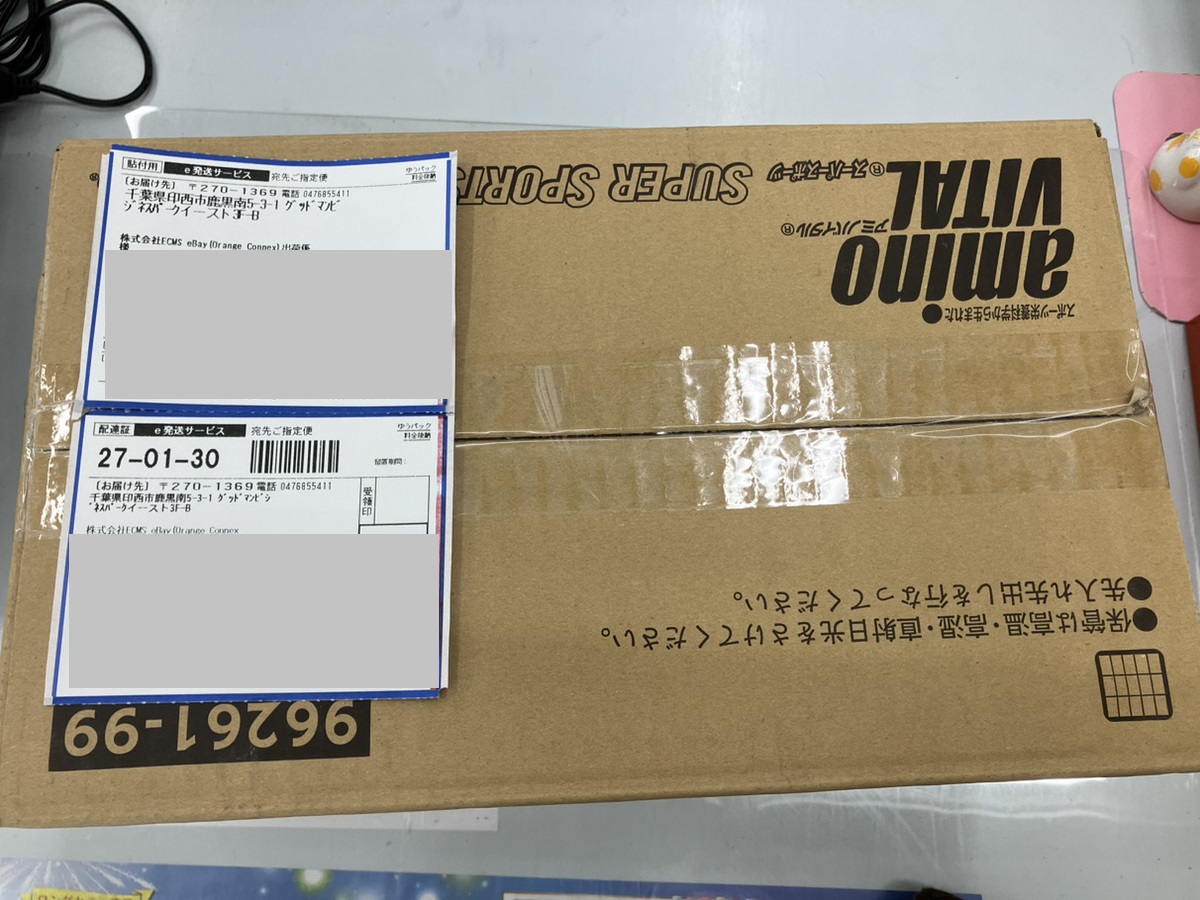
発送が完了したら、バイヤーに追跡番号をお知らせするために
CPaSSの該当の商品にチェックを入れて「追跡情報をアップロード」をクリックします。
これで発送の手続きが完了になります。
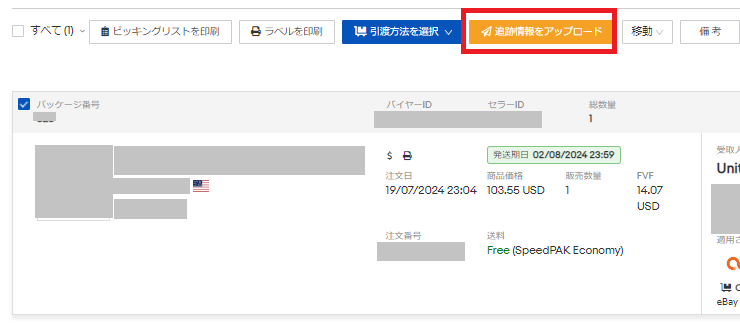
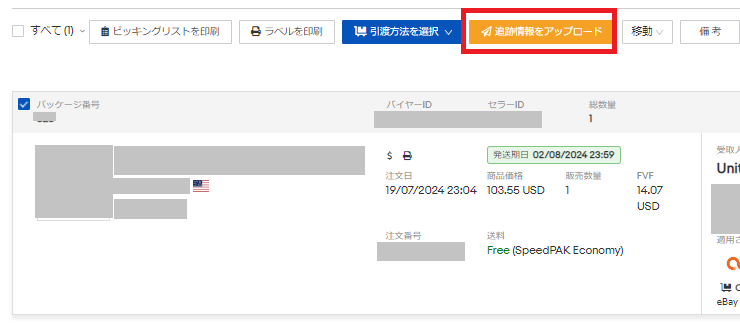
eBay SpeedPAK Economyの梱包方法
商品はビニール袋、または箱で梱包します。
そこにCPaSSで印刷したラベル(バイヤーの住所への配達ラベル)を、シールラベルかラベル袋に入れて貼り付けます。
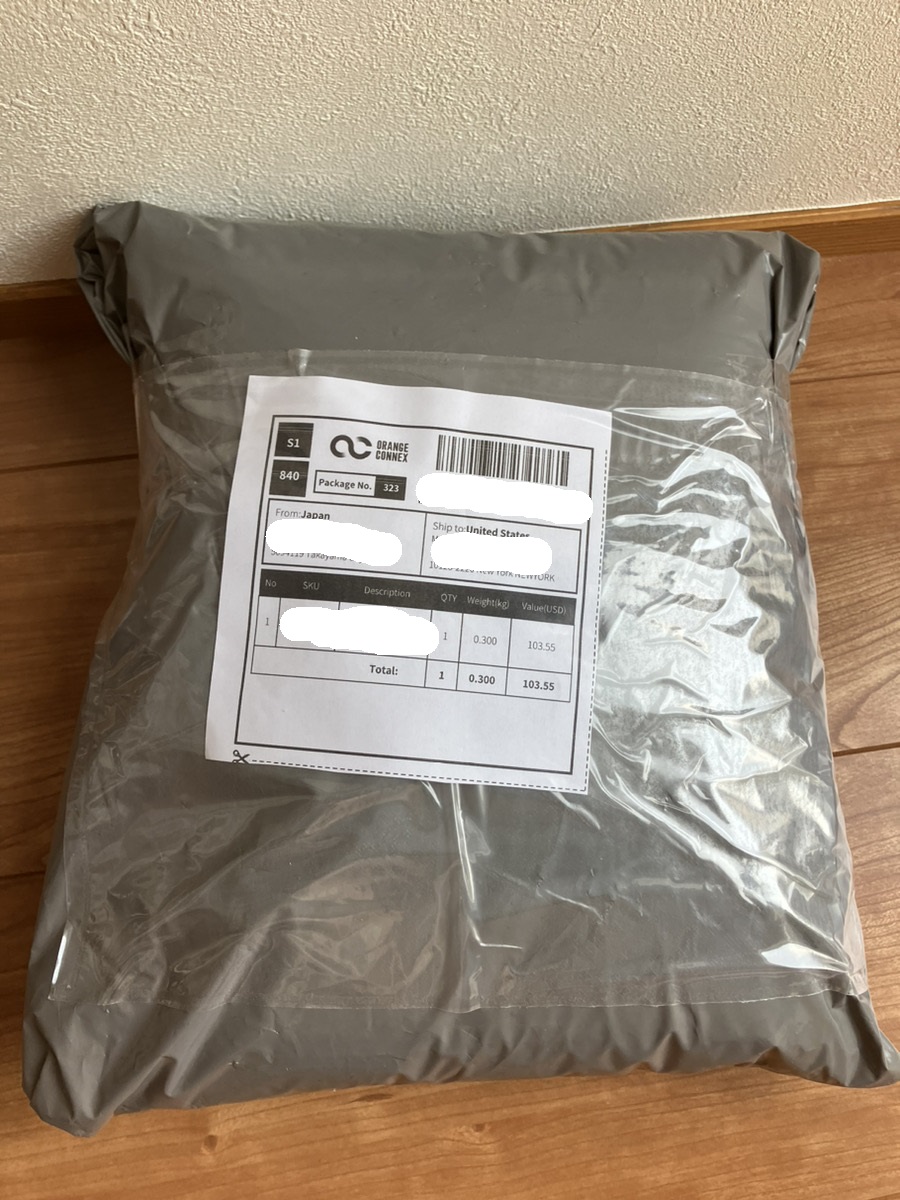
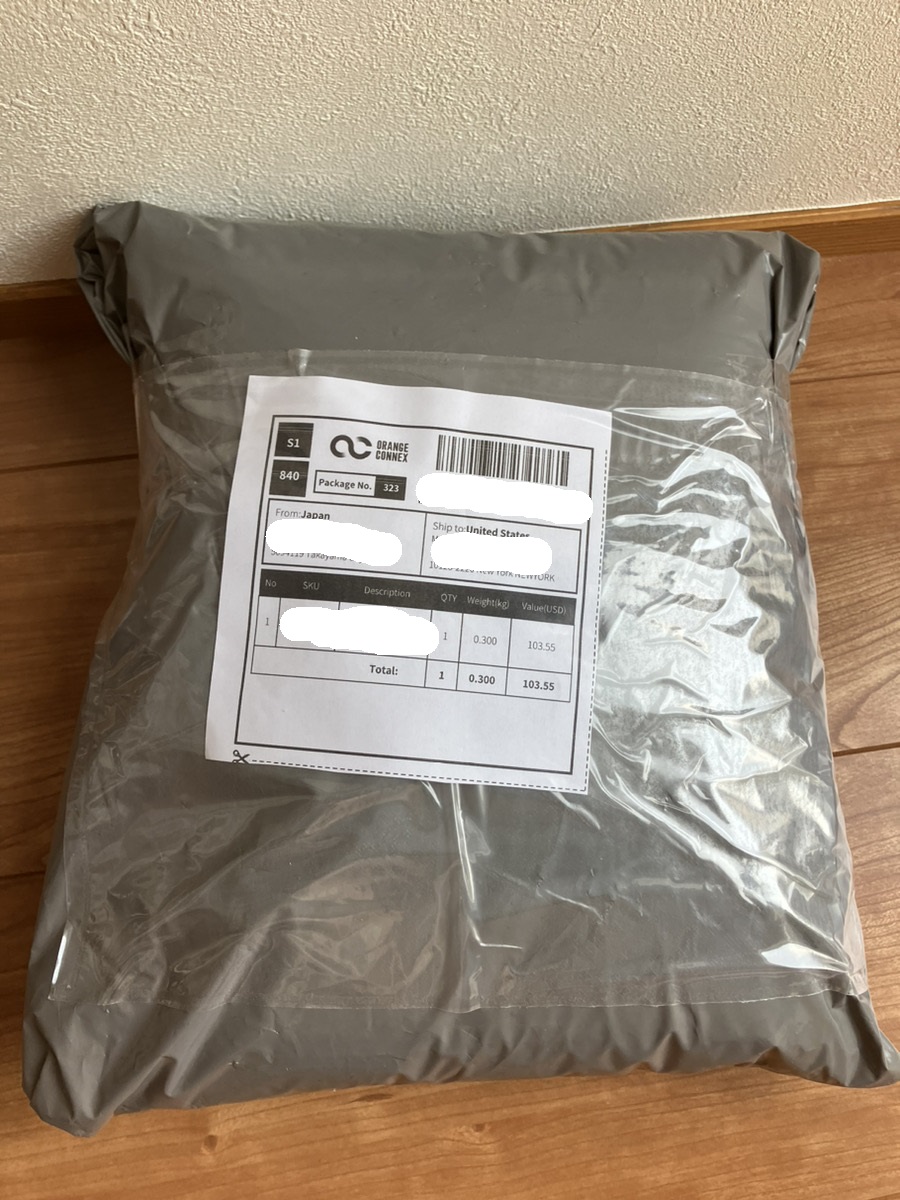
さらに、その上から袋または箱で包み、ゆうプリタッチのラベル(OC日本倉庫までのラベル)を外梱包に貼り付けます。
複数発送の場合は、箱などに同梱したうえでOC日本倉庫までのラベルを外梱包に貼り付けます。


たとえ、1つの発送であってもCPaSSとゆうプリタッチのラベルを並べて貼ってはいけませんので注意してください。
まとめ
eBay SpeedPAK Economy(エコノミー)の使い方について分かりやすく解説しました。
国内配送は郵便局やローソンへ持ち込みであれば、無料なのはとても魅力的ですね。
主に軽量帯でBay SpeedPAK Economy(エコノミー)を使い、他の重量帯ではSpeedPAK via Fedex/DHLなどを併用することをおすすめします。
今後、情報がアップデートされましたら随時更新していきますのでぜひ参考にしながら利用してみてください。
そんな私ですが普段はeBayでカメラをメインに販売しています。
まだeBayを始めていない人やカメラ初心者の人にとっては難しそうかもしれませんが、まずは実際やってみることが大切です!
何かご質問がありましたら、LINE登録やメール登録後のアドレスから私、ERIへ連絡ください。
カメラの知識ゼロの状態からeBayカメラ輸出を始めて人生が変わった。という私の経験が、このブログを読んで下さった方のお役に立てるかもしれないという思いでノウハウの発信をしています。
まずは自分の力で10万円稼ぎたいと思ってる方やeBayカメラ輸出に興味を持っていただけた方に、ゼロから月収10万円までのロードマップ【Camera First Manual】をプレゼントしています。
(クリックしてエラーになった場合プレゼント配布期間が終了しています。)